หลายคนที่ใช้งานสมาร์ทโฟน Samsung Galaxy อยู่คงได้เคยใช้ง่นฟีเจอร์ Multi-Windows หรือแอปแบบหน้าจอแยกกันไปบ่อยครั้งแล้วครับ แต่หากใครที่เป็นมือใหม่ของทาง Samsung วันนี้เรามีวิธีการใช้งานแบ่งหน้าจอมายอกกันครับ บอกเลยว่าสะดวกสุดๆ
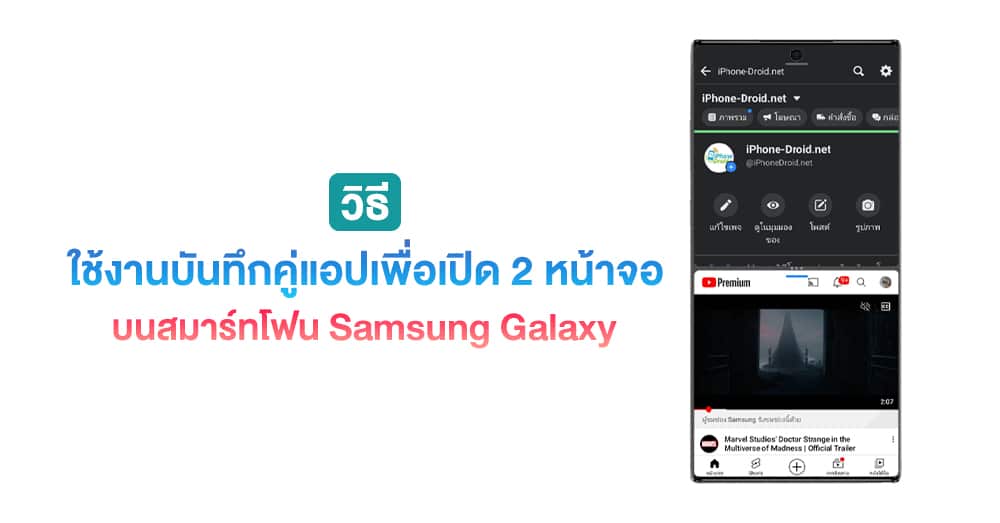
วิธีการแบ่งหน้าจอแอปและบันทึกไว้ใช้ครั้งหน้าใน Samsung Galaxy
- ไปที่ การตั้งค่า > จอภาพ > เปิด แผง Edge
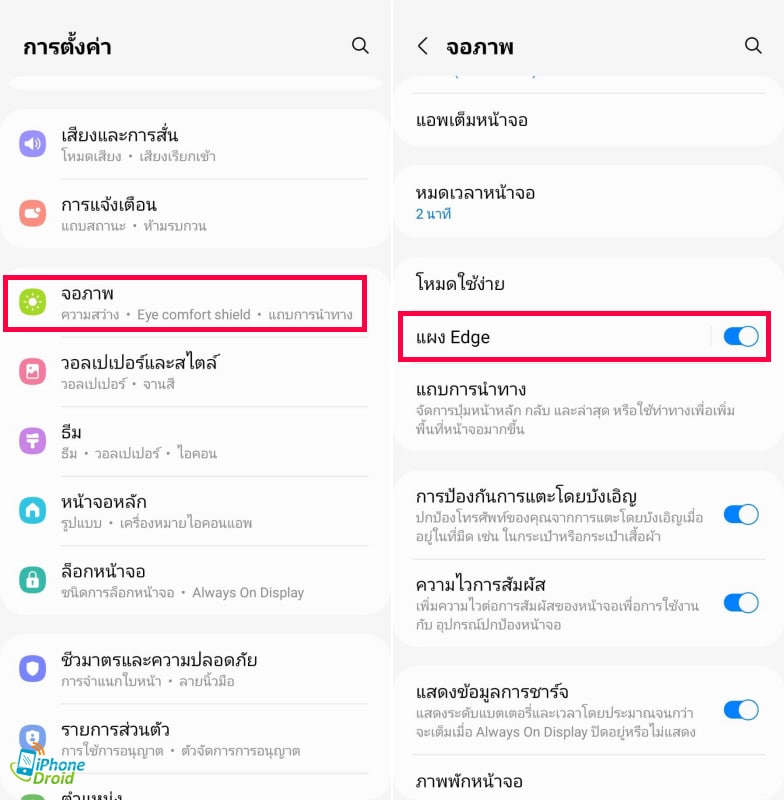
- เปิดแอปใดแอปหนึ่งขึ้นมาก่อน (เช่น Facebook)
- ปัดขึ้นที่แถบนำทางและค้างไว้จนมาที่หน้าแอปล่าสุด
- กดที่ไอคอนด้านบน > เลือก เปิดในมุมแยกหน้าจอ
- เลือกแอปที่ต้องการใช้งานแอปที่ 2 (เช่น YouTube)
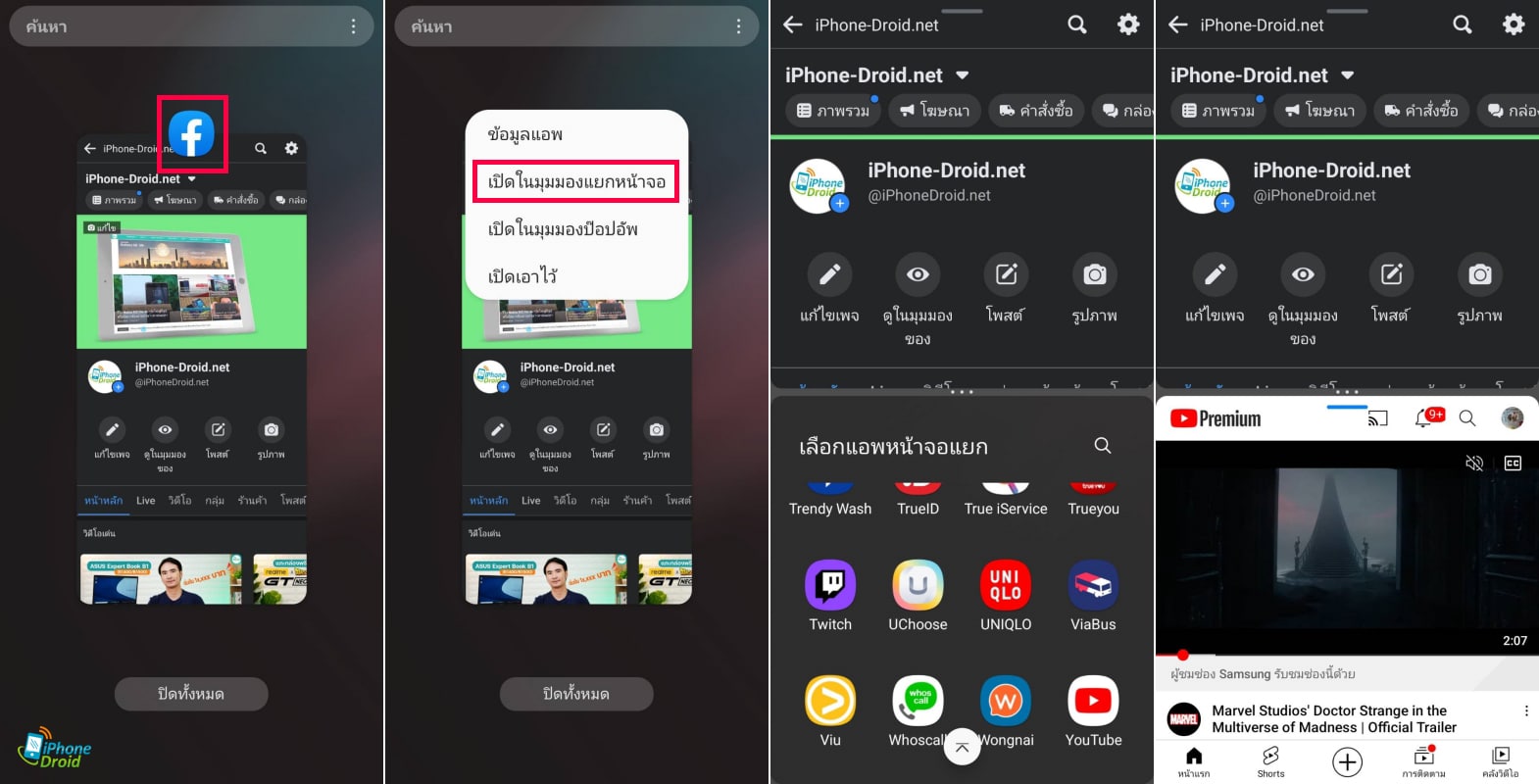
- กด 3 จุดตรงกลางที่แบ่งหน้าจอของทั้ง 2 แอป
- กดที่สัญลักษณ์เพิ่มคู่แอป
- เสร็จสิ้น
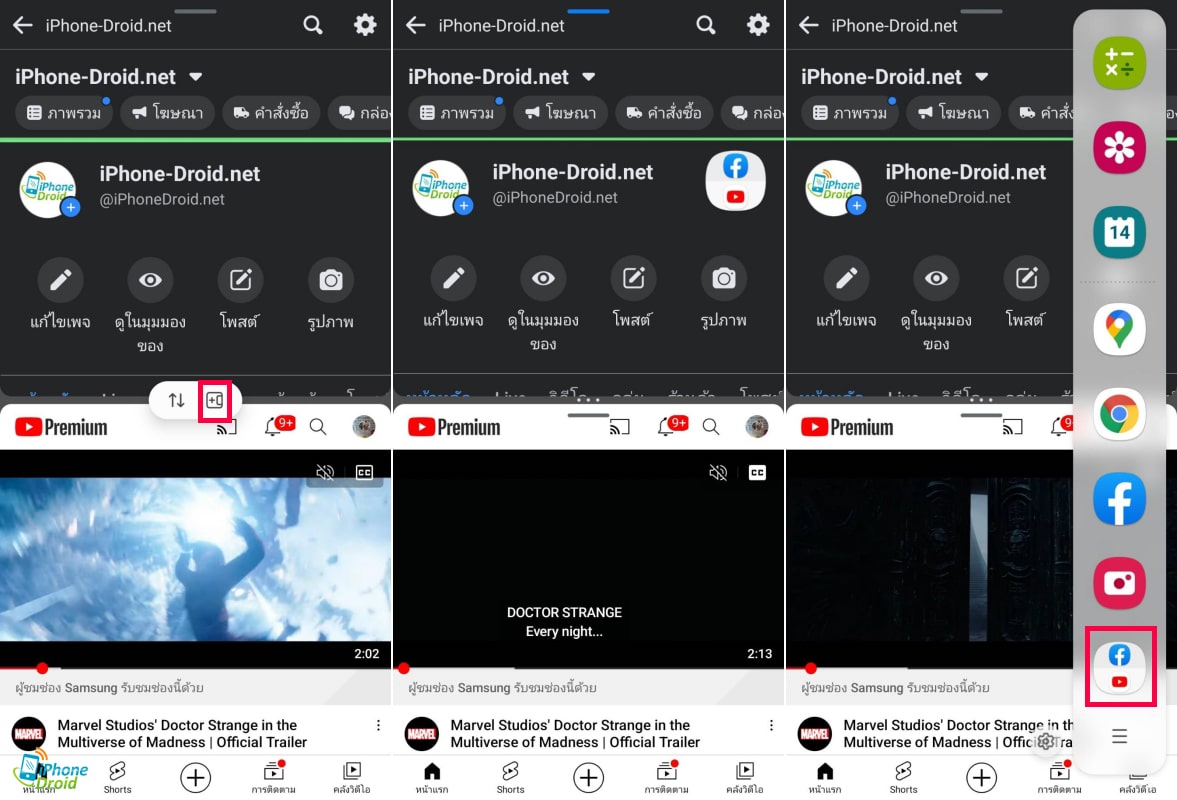
เพียงเท่านั้นครั้งต่อไปเราก็สามารถเปิดคู่แอปที่เรากำลังใช้งานได้เพียงแค่ปัดแผง Edge ที่ฝั่งขวาขึ้นมาและเลือกแอปที่เราบันทึกไว้ได้เลยครับ โดยไม่ต้องเสียเวลาทำขั้นตอนเดิมอีกต่อไปครับ
นอกจากนี้ ก็ยังมีทริคเล็กๆ สำหรับการใช้ในหน้าจอแยกคือการปรับพื้นที่ของแต่ละแอปได้ตามใจชอบ
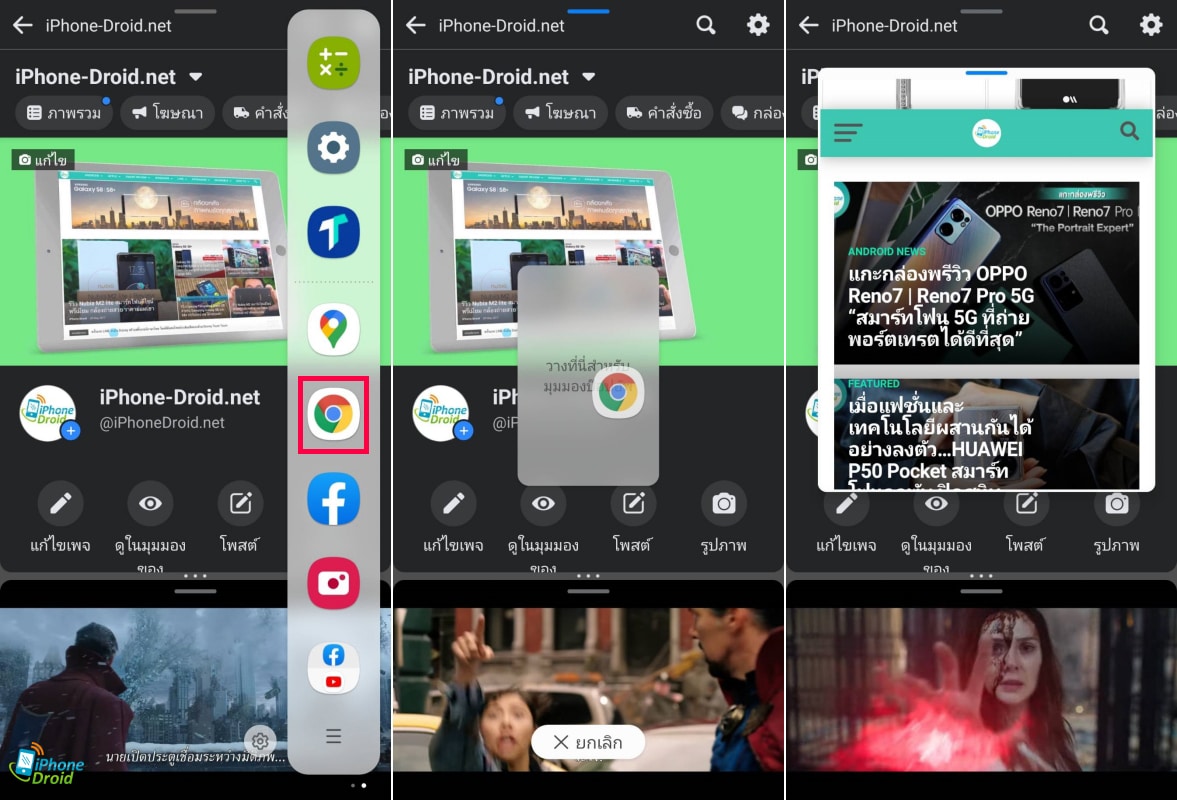
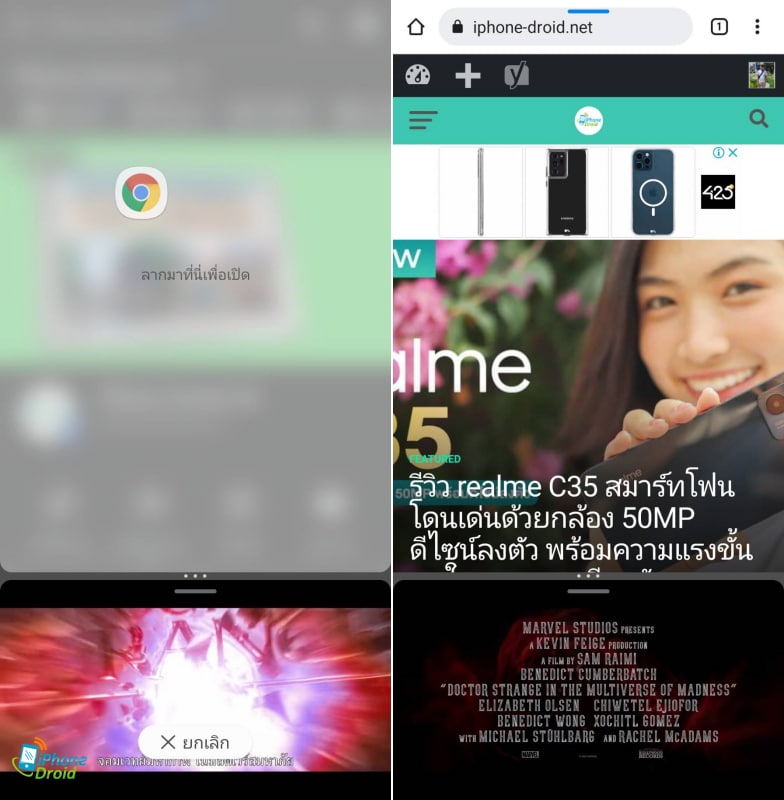
หรือจะสลับแอปที่ต้องการใช้งานได้ทันที เพียงลากแผง Edge ออกมา แล้วลากแอปที่ต้องการเปิดมายังหน้าจอหลัก โดยสามารถเปิดได้ทั้งแบบแทนที่แอปเดิม หรือจะเปิดเป็น Pop-Up ที่จะแสดงซ้อนเป็นแอปที่ 3 ก็ยังได้ครับ